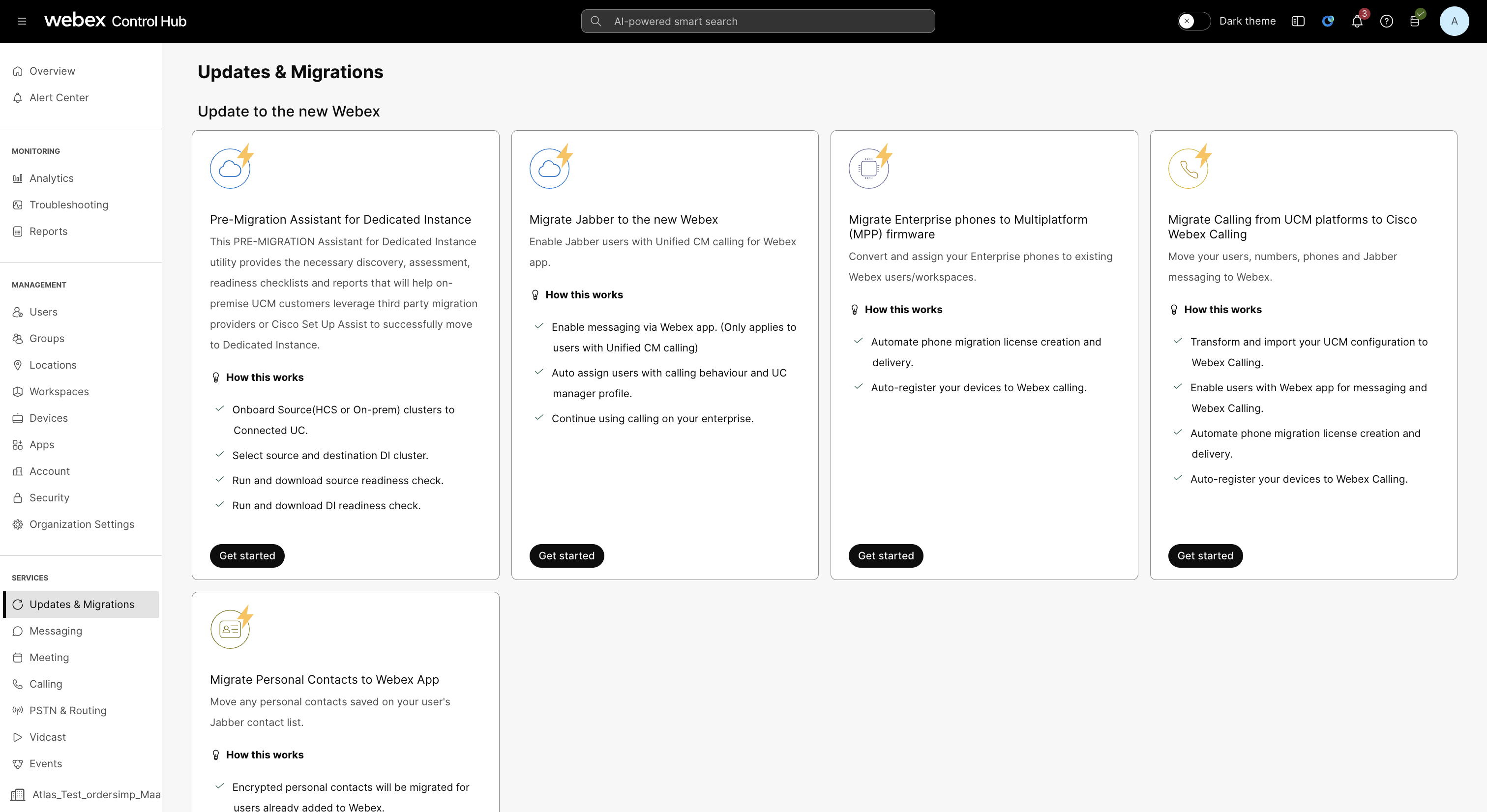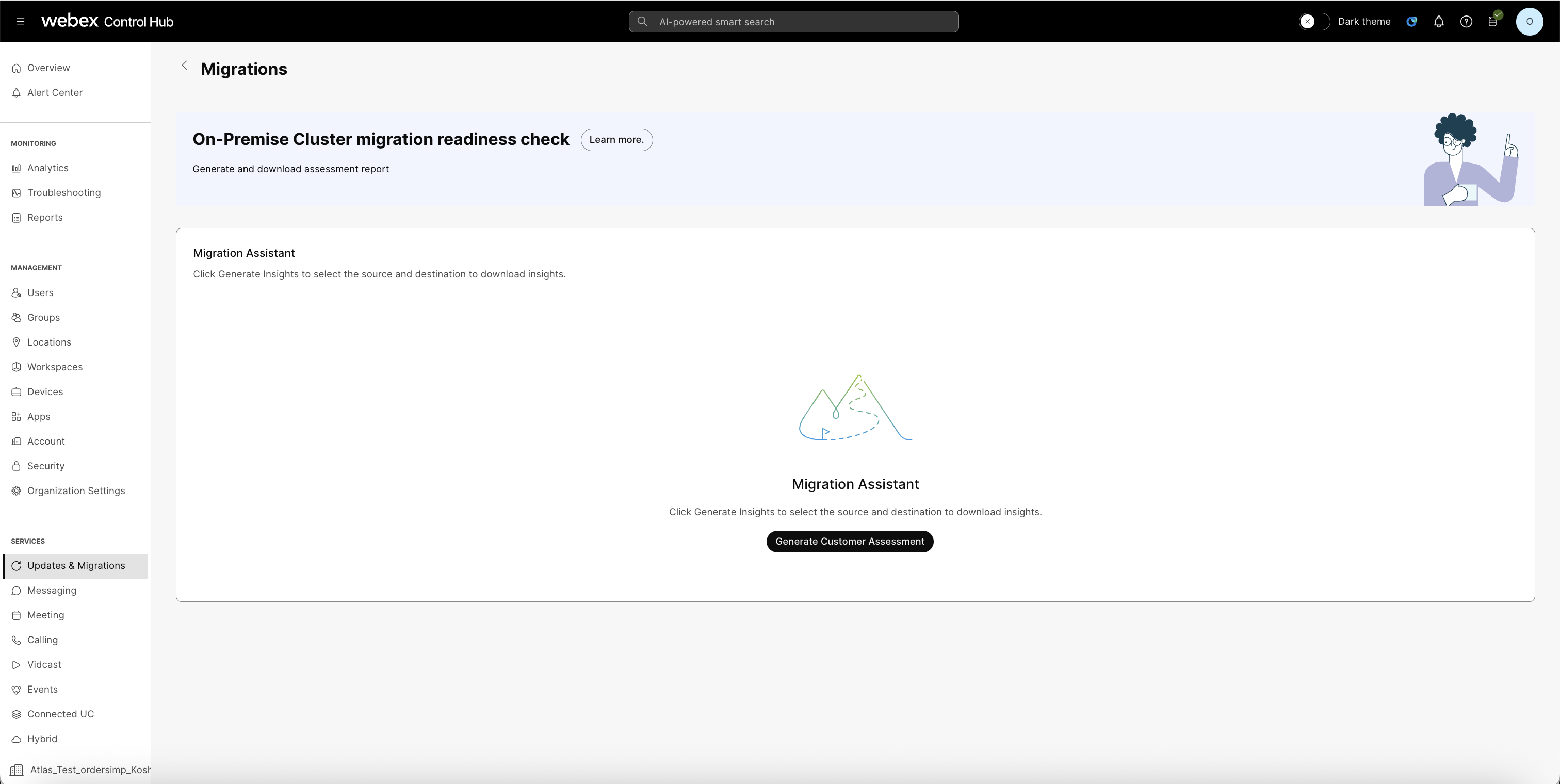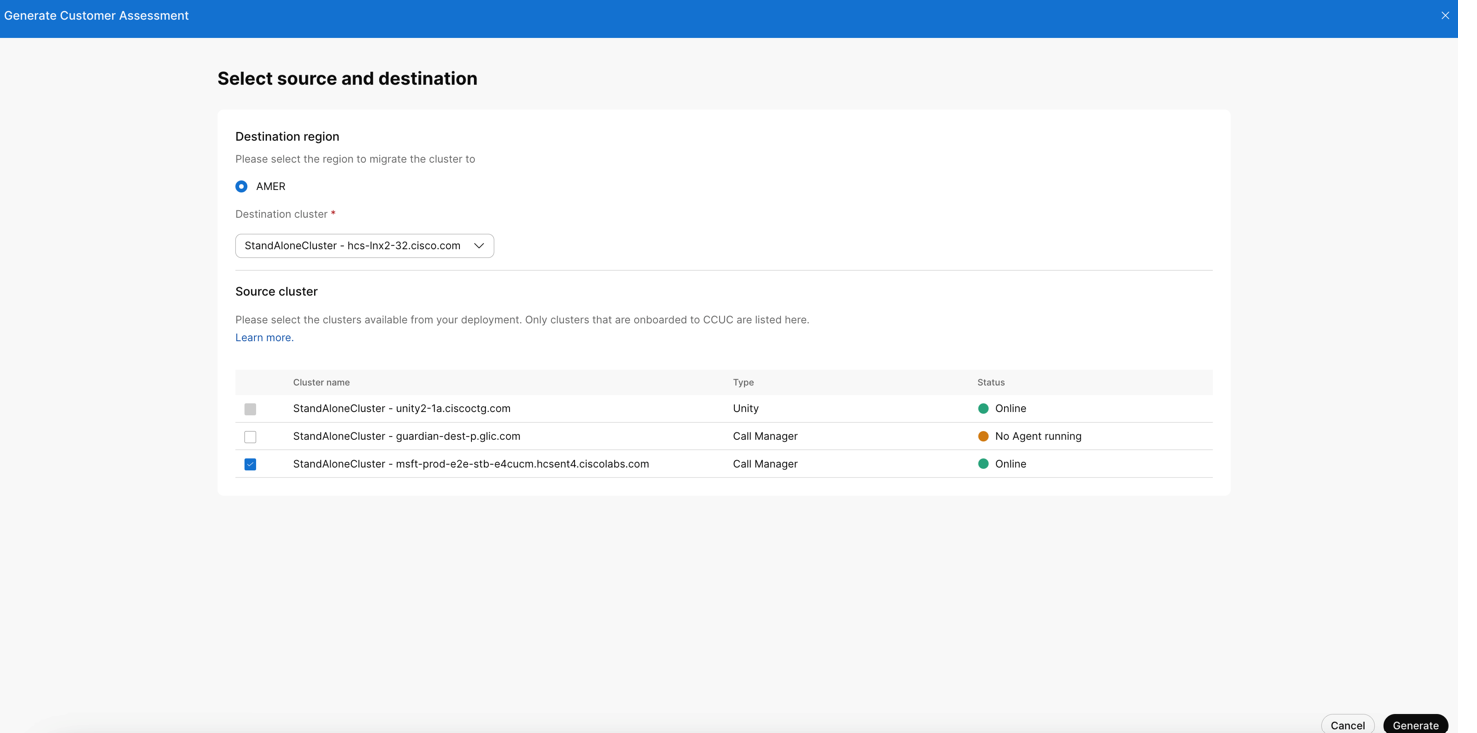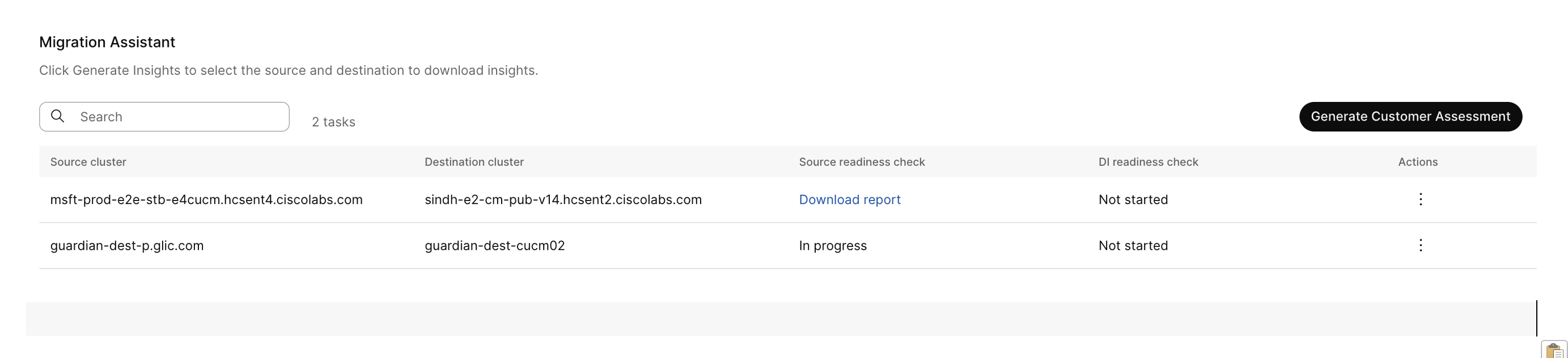- Domů
- /
- Článek


Generování hodnotících zpráv pro migrace vyhrazených instancí
 V tomto článku
V tomto článku Zpětná vazba?
Zpětná vazba?Tento nástroj Pre-migration Assistant pro dedikovanou instanci poskytuje potřebné kontrolní seznamy pro zjišťování, hodnocení, připravenost a reporty, které pomohou zákazníkům s lokálními systémy UCM využít poskytovatele migrace třetích stran nebo Cisco Setup Assist k úspěšnému přechodu na dedikovanou instanci. Tento nástroj využívá agenta Webex Cloud Connect-UC k extrakci a načtení požadovaných informací z cílového UCM a clusterů UCM a nabízí plnou kontrolu, zabezpečení a flexibilitu.
Přehled
Asistent před migrací v Control Hub vám pomůže shromáždit zdrojová data a zkontrolovat předpoklady pro migraci z UCM do vyhrazené instance pomocí nástroje třetí strany. Před migrací vyhodnotí připravenost, poskytne kontrolní seznamy a umožní vám porovnat data mezi vaším místním clusterem a vyhrazenou instancí.
Asistent před migrací pro vyhrazenou instanci skutečnou migraci neprovádí. Zákazníci spolupracují s partnerem, který poskytuje kompletní migrační služby s využitím nástroje Certified Migration Provider pro úspěšné dokončení migrace.
Požadavky
Než začnete s migrací, ujistěte se, že splňujete následující požadavky:
- Ujistěte se, že máte aktivní předplatné s Webex Calling Dedicated Instance jako možností cloudového nasazení.
- Nezapomeňte svou organizaci zaregistrovat do Cisco Webex Cloud-connected UC. Další informace naleznete v části Aktivace řešení Webex Cloud-Connected UC pro organizace.
- Nezapomeňte povolit funkci Deployment Insights. Další informace naleznete v části Povolení nebo zakázání služeb Webex Cloud-Connected UC v Control Hub.
Kroky migrace
| 1 |
Přihlaste se k Centru řízení. |
| 2 |
Přejít na Služby -> Aktualizace & Migrace v levém panelu. V aktualizacích & Migrace, můžete zobrazit dlaždici Asistent před migrací pro vyhrazenou instanci. |
| 3 |
Klikněte na Začít pro zahájení migrace.
|
Generování hodnotících zpráv
| 1 |
V podokně Asistent migrace klikněte na Generovat hodnocení zákazníka.
|
| 2 |
V části Cílová oblastvyberte oblast, kam chcete migrovat cluster ze seznamu aktivních DI.
|
| 3 |
V části Cílový clustervyberte cílový cluster, do kterého chcete migrovat. |
| 4 |
Vyberte zdrojový cluster z vašeho nasazení. Můžete si prohlédnout seznam clusterů registrovaných v CCUC. Ujistěte se, že stav všech uzlů clusteru je Online. |
| 5 |
Klikněte na Generovat. |
| 6 |
Na stránce Asistent migrace přejděte na Akce a kliknutím na ⋮ zobrazíte následující pole:
|
| 7 |
Klikněte na Spustit kontroly připravenosti zdroje. Po kliknutí se stav změní na Probíhá v rámci kontroly připravenosti zdroje. Po vygenerování sestavy se stav změní na Stáhnout sestavu. Zpráva obsahuje konfiguraci vybraného zdrojového clusteru a doporučení před samotnou migrací. |
| 8 |
Klikněte na Spustit kontroly připravenosti DI . Po kliknutí se stav změní na Probíhá v rámci kontroly připravenosti zdroje. Po vygenerování sestavy se stav změní na Stáhnout sestavu. Spusťte sestavu kontrol připravenosti DI až po dokončení síťového peeringu s DI Datacenter. |
| 9 |
Klikněte na Ověření po migracipro ověření migračních dat. Projděte si vzorové zprávy, kde se dozvíte více o zprávách kontrol připravenosti zdroje, kontrol připravenosti DIa ověření po migraci. |
Ukázkové zprávy
Ukázková zpráva o migraci obsahuje kontroly připravenosti a doporučení pro zařízení, uživatele a konfigurace před přechodem na vyhrazenou instanci. Také poskytuje ověření po migraci, aby se zajistilo, že data byla úspěšně přenesena.
Kontroly připravenosti zdrojů
Následují kroky doporučené administrátorům zákazníků před migrací na DI.
- Hodnotící list – Uvádí kroky, které musí administrátor zákazníka provést, a odkazuje na různé listy s podrobnostmi.
- Doporučení pro upgrade telefonu — Zobrazí seznam zařízení, která vyžadují upgrade.
- Zásady pro pověření – Uvádí zásady pro pověření, které nejsou v souladu s pokyny DI.
- Uživatelé aplikace — Vypíše uživatele aplikace, jejichž konfigurace neodpovídá pokynům DI.
Kontroly připravenosti DI
V části Připojení zařízení přes IP adresu jsou uvedena zařízení, která nejsou dostupná z vybraného clusteru DI, a jedná se o doporučené akce pro administrátory zákazníků před migrací do DI.
Ověření po migraci
Musíte ověřit migrované údaje a porovnat jejich konfiguraci ze zdrojového clusteru s clusterem DI.